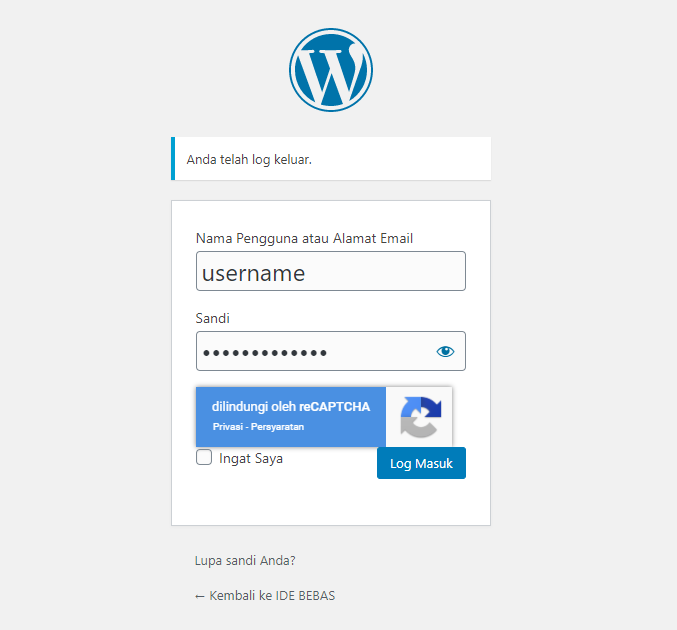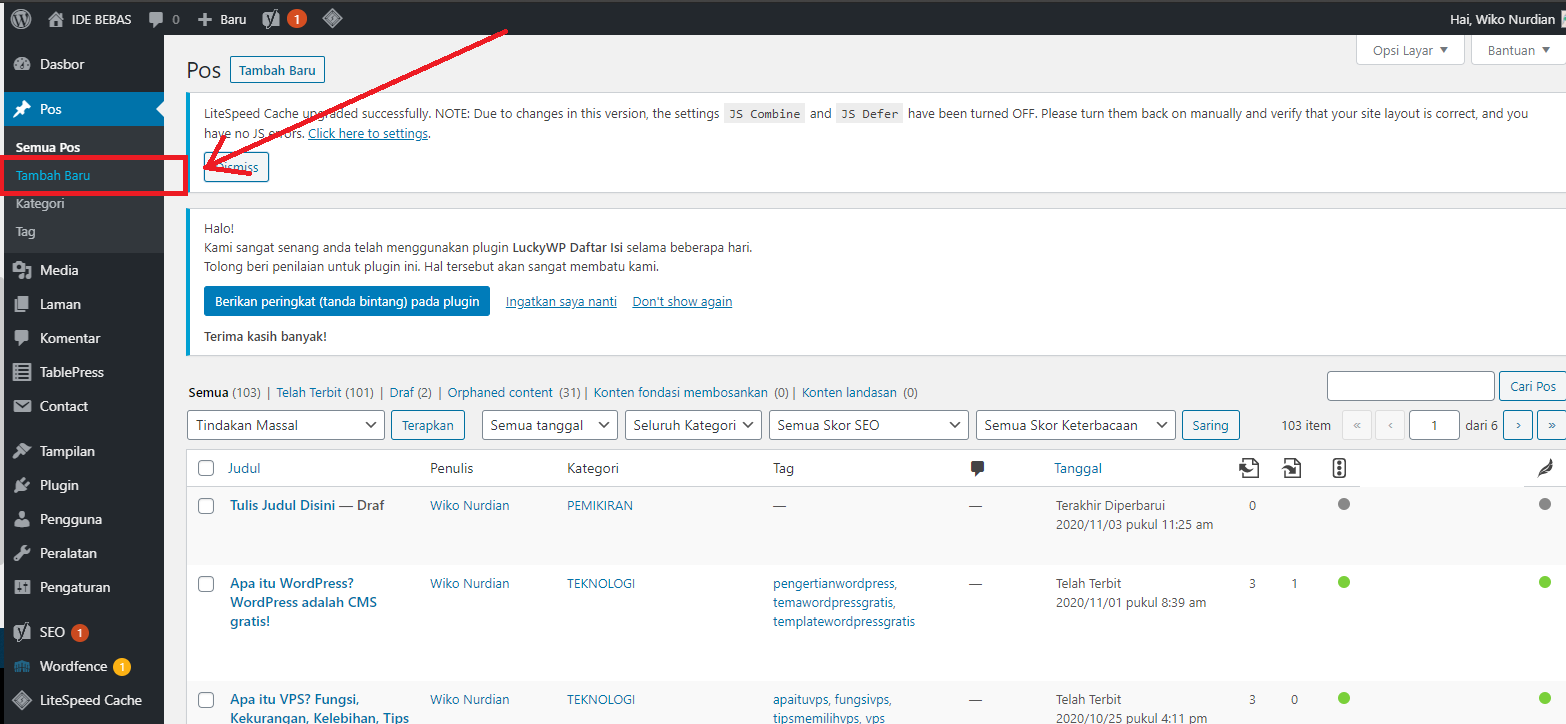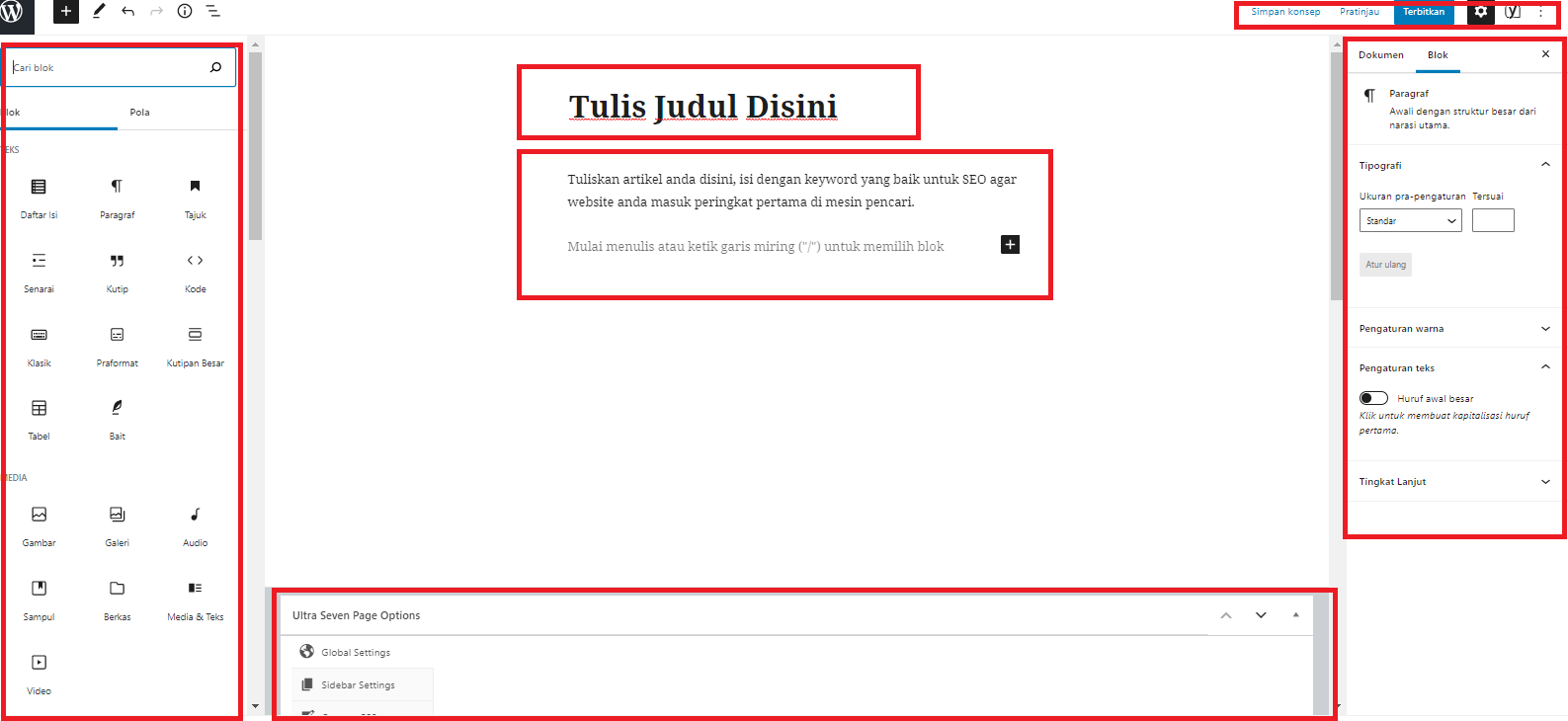Menambahkan artikel pada WordPress
Nunut 19 November 2012
Post atau sering disebut postingan (artikel) oleh orang Indonesia, adalah suatu halaman artikel yang selalu update dan biasanya jumlahnya lebih banyak daripada page (khusus untuk website kategori blog, news, atau portal).
Pengertian
Post secara default akan muncul di halaman pertama (home), dan tertata sesuai tanggal posting yaitu artikel terakhir (terbaru) muncul paling atas. Jadi intinya adalah, posting lebih sering bertambah seiring bertambahnya umur suatu blog (dengan catatan blog secara aktif diupdate terus). Selain itu postingan sangat sensitif pada waktu publikasi, serta tersimpan pada halaman arsip (archives) WordPress. Postingan yang lebih lama akan terkubur lebih jauh di halaman arsip, ditumpuk oleh posting-posting terbaru.
Menu Posts
Ada beberapa hal yang harus diperhatikan dalam membuat artikel wordpress. Sebab, fitur-fitur yang cukup lengkap dari wordpress terkadang membingungkan bagi orang awam. Perihal postingan/artikel wordpress, berada pada menu Posts yang didalamnya terdapat sub-sub menu. Berikut pengertian tentang sub-sub menu tersebut.
All Posts
Merupakan menu yang berisi semua artikel yang sudah dibuat. Selain itu, pada menu ini juga pengguna dapat mengedit, menghapus, atau melihat postingan yang sudah ada.

- Edit : Jika ingin di edit dan diganti secara keseluruhan artikel.
- Quick Edit : Jika hanya beberapa bagian saja yang ingin di ganti.
- Trash : Menghapus sementara dan dapat di kembalikan (restore) kembali.
- View : Melihat tampilan artikel dari halaman depan WordPress
Add New
Menu ini digunakan untuk membuat artikel, yang memiliki berbagai fitur.
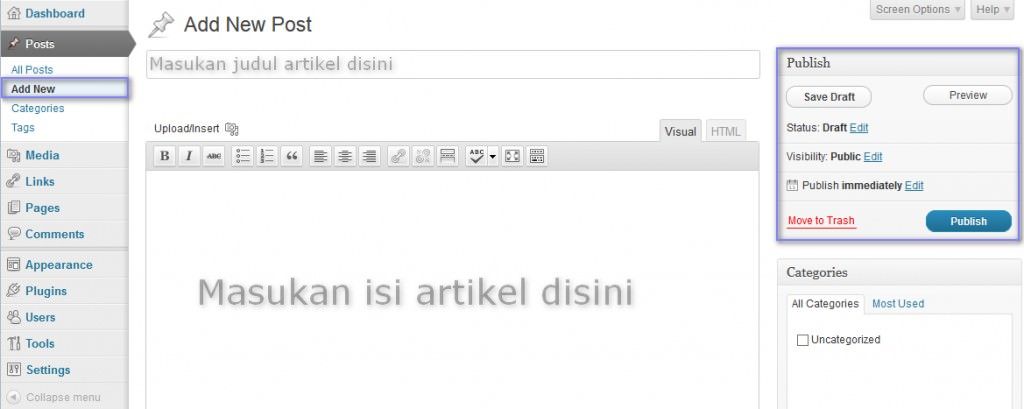
- Save Draft : Ingin dijadikan konsep terlebih dahulu sebelum di terbitkan.
- Preview : Melihat tampilan artikel dari halaman depan WordPress
- Status : Status artikel sekarang.
- Visibility : Terlihat untuk umum, hanya orang tertentu yang dapat membuka password protect, atau pribadi.
- Publish Immediately : Waktu untuk menerbitkan artikel.
- Publish : Menerbitkan artikel pada halaman depan WordPress semua orang dapat melihatnya
Categories
Menu ini digunakan untuk mempermudah pencarian artikel, mengelompokan artikel dan mempertajam SEO.
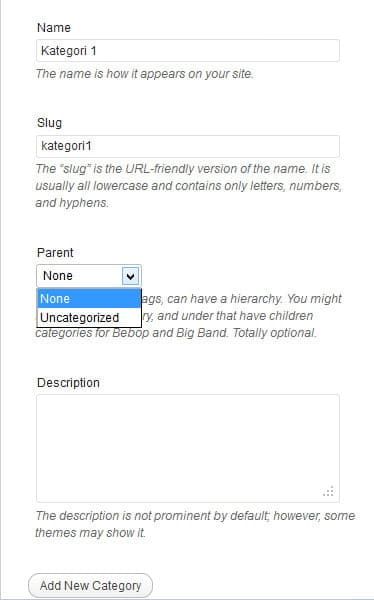
Name : Buat nama kategori yang memiliki keyword yang baik untuk SEO.
Slug : URL yang tampil pada address bar dapat diatur disini.
Parent : Pilih page/artikel induk dari kategori yang dibuat.
Description : Usahakan diisi sesuai dengan konten yang berhubungan, juga dengan keyword yang baik.
Tags
Menu ini memiliki fungsi yang hampir sama dengan Kategori yaitu untuk pengelompokan artikel. Masukan kata-kata yang berhubungan dengan artikel yang anda buat agar mesin pencari dapat menemukan artikel anda dengan mudah.
Cara Membuat Artikel (Postingan) Wordpress
Berikut cara membuat artikel (postingan) pada wordpress melalui dashboard admin.
-
Login Dashboard admin wordpress.
![Halaman Login Wordpress]()
-
Lalu pilih menu Posts > Add New.
![Menu Posts]()
-
Setelah itu akan muncul halaman pembuatan artikel wordpress.
![Halaman Pembuatan Artikel Wordpress]()
Judul: Diisi dengan judul yang sesuai dengan isi artikel.
Atikel: Diisi dengan artikel-artikel menarik dan dengan keryword yang baik.
Blok Fitur: Anda dapat dengan mudah mengatur artikel dengan menggunakan fitur ini.
Sidebar: Anda dapat mengatur status dan visibilitas, permalink, kategori dan sebagainya. -
Setelah selesai membuat artikel, silahkan kllik Publish agar artikel anda dapat diakses secara online.
Jika ada pertanyaan tentang artikel Cara Menambahkan artikel pada wordpress, silahkan hubungi staf Indowebsite.